So löschen Sie den Cache Windows 10
Was Sie wissen sollten
- Um den Systemcache zu leeren, gehen Sie zu Einstellungen > System > Lagerung > Konfigurieren Sie Storage Sense oder führen Sie es jetzt aus > Mach es jetzt sauber.
- Um Ihren Internet-Cache und Ihre Cookies zu löschen, gehen Sie zu Schalttafel > Netzwerk und Internet > Browserverlauf und Cookies löschen.
- Um Ihren Cache jederzeit schnell zu leeren, laden Sie CCleaner herunter und fügen Sie eine Verknüpfung zu Ihrem Desktop hinzu.
In diesem Artikel wird erläutert, wie Sie den Cache in Windows 10 leeren, um Speicherplatz auf Ihrer Festplatte freizugeben und die Leistung Ihres PCs zu verbessern.
Wie lösche ich meinen Systemcache?
Führen Sie diese Schritte aus, um Ihren Systemcache in Windows 10 zu leeren:
-
Wählen Sie das Windows-Startmenü und dann Einstellungen.

-
Auswählen System.
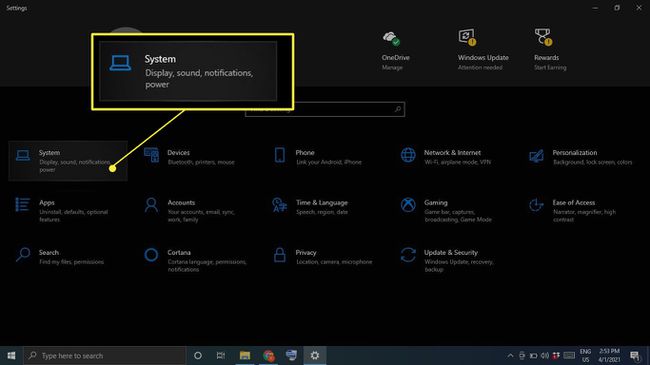
-
Auswählen Lagerung in der linken Seitenleiste und wählen Sie dann Konfigurieren Sie Storage Sense oder führen Sie es jetzt aus.
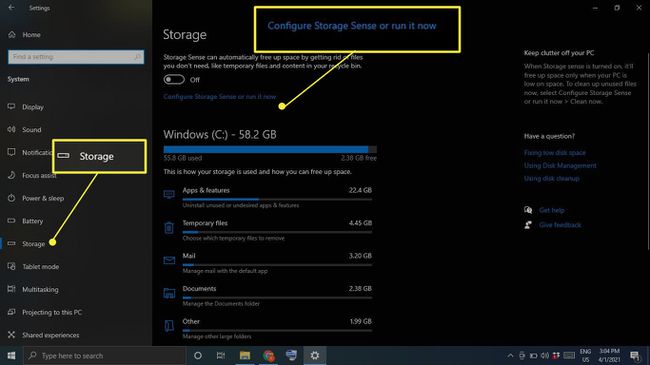
-
Unter Jetzt Speicherplatz freigeben,auswählen Mach es jetzt sauber.
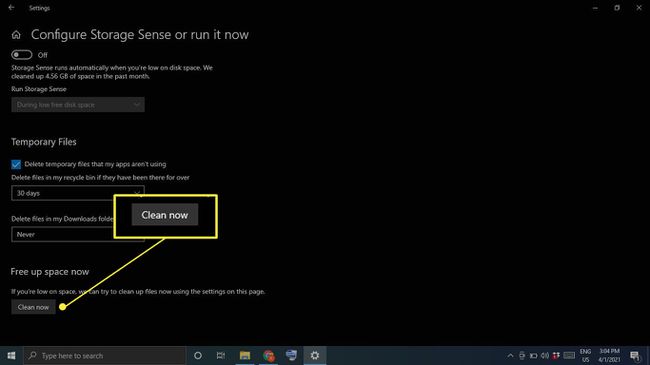
-
Warten Sie, bis Windows Ihre Festplatte nach zu löschenden Dateien durchsucht. Wenn der Vorgang abgeschlossen ist, sehen Sie eine Bestätigungsnachricht mit der Menge des freigegebenen Speicherplatzes.

Wie lösche ich meinen Cache und meine Cookies unter Windows 10?
Führen Sie diese Schritte aus, um Ihren Internet Explorer-Cache und die Web-Cookies in Windows 10 zu löschen:
-
Öffnen Sie die Systemsteuerung und wählen Sie Netzwerk und Internet.
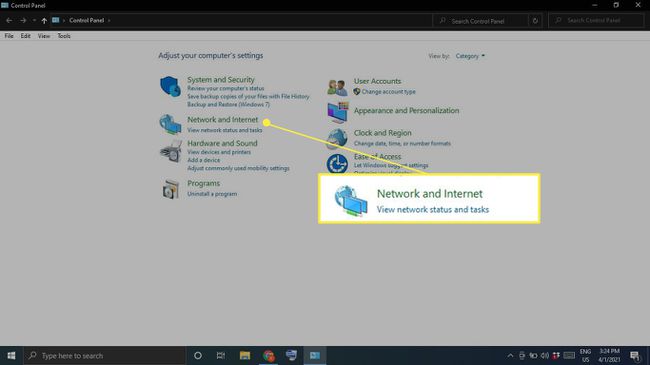
-
Unter Internet Optionen, auswählen Browserverlauf und Cookies löschen.
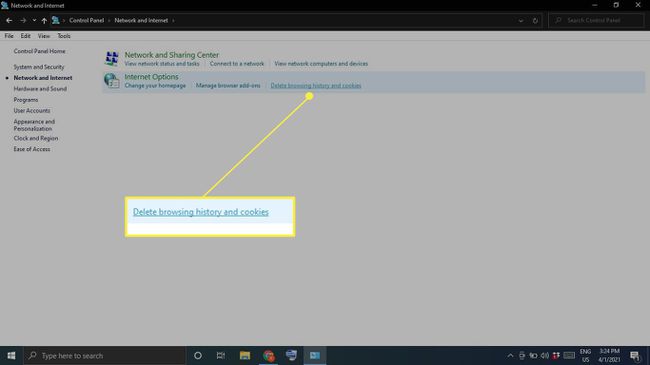
-
Auswählen Löschen im Fenster Interneteigenschaften.
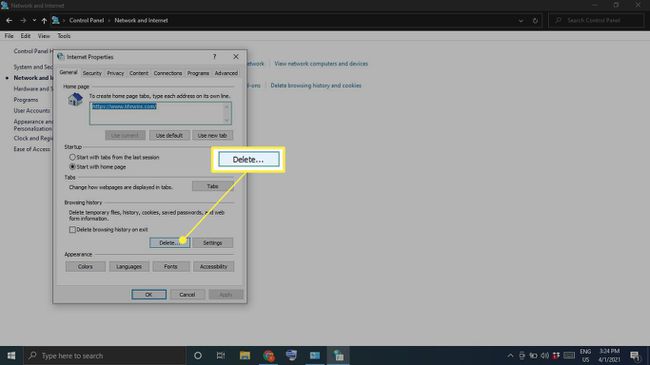
-
Markieren Sie die Elemente, die Sie löschen möchten, einschließlich Cookies und Website-Daten und Temporäre Internetdateienund Website-Dateien, dann wähle Löschen.
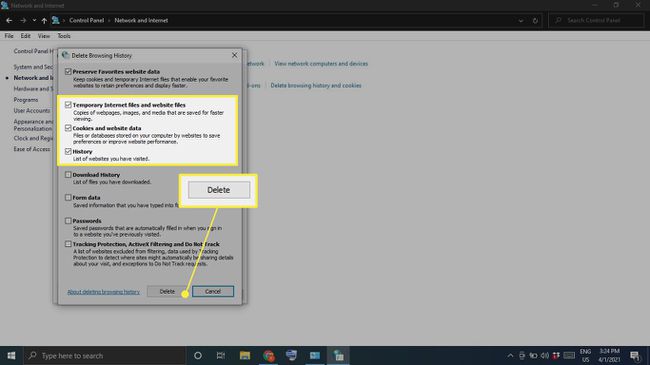
Wie lösche ich meinen Cache auf einmal?
Um alle temporären Dateien auf Ihrem Computer auf einmal zu löschen, verwenden Sie die Windows-Datenträgerbereinigung:
-
Typ Datenträgerbereinigung im Windows-Suchfeld und wählen Sie das App zur Datenträgerbereinigung.
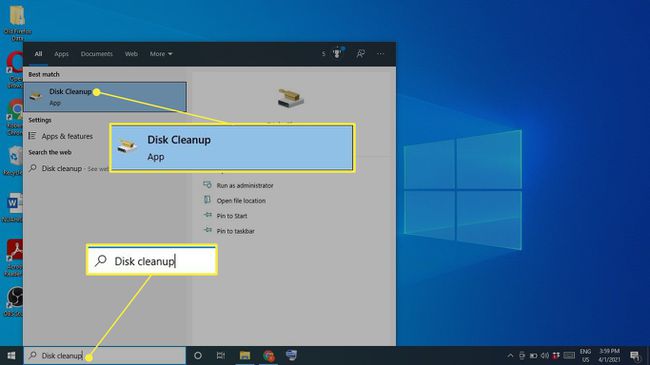
-
Auswählen Systemdateien bereinigen.
Vor diesem Schritt haben Sie möglicherweise die Möglichkeit, ein Laufwerk zum Bereinigen auszuwählen. Wenn ja, wählen Sie die C: Fahrt.
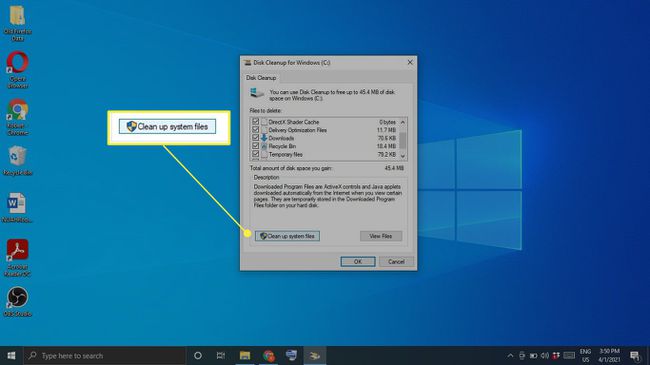
-
Wählen Sie alle Elemente aus, die Sie entfernen möchten, und wählen Sie OK.
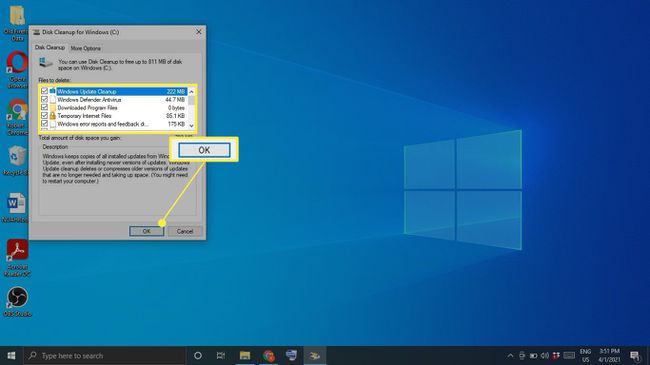
-
Auswählen Dateien löschen bestätigen.
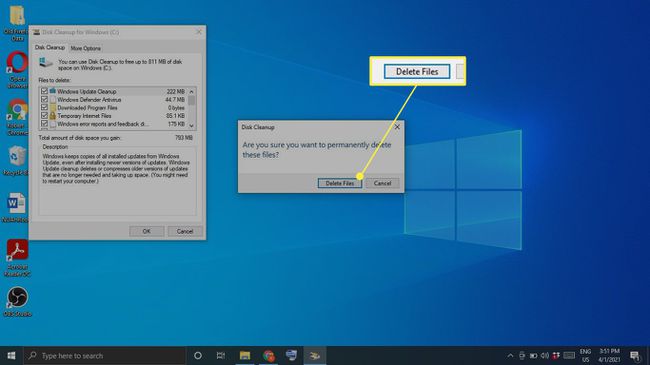
Leeren Sie Ihren Cache automatisch mit Storage Sense
Windows 10 Storage Sense kann Dateien, die Sie nicht mehr benötigen, automatisch löschen. Um es zu verwenden, gehen Sie zu Einstellungen > System > Lagerung und stellen Sie sicher, dass der Schalter oben auf dem Bildschirm Auf. Um Ihre Storage Sense-Einstellungen anzupassen, wählen Sie Konfigurieren Sie Storage Sense oder führen Sie es jetzt aus.

Wie lösche ich meinen Cache schnell?
Wenn Sie Ihren Cache mit nur wenigen Klicks leeren möchten, laden Sie ein Programm wie. herunter und installieren Sie es CCleaner. Fügen Sie Ihrem Desktop eine Verknüpfung hinzu und öffnen Sie CCleaner jederzeit, um Ihren PC gründlich zu reinigen.
Löschen Sie Ihren Browser-Cache
Die meisten Browser speichern die von Ihnen besuchten Websites im Cache, um die Ladezeiten zu verbessern und ein insgesamt reibungsloseres Erlebnis zu bieten. Die Schritte für lösche deinen Browsercache unterscheiden sich je nach verwendetem Browser. Das Bereinigen des Systemcaches hat keine Auswirkungen auf Ihre Browser, also achten Sie darauf, Ihren Browser-Cache separat zu pflegen.
Löschen Sie den Windows 10-Standort-Cache
Wenn Sie haben Ortungsdienste von Windows 10 aktiviert haben, möchten Sie möglicherweise Ihren Standortverlauf löschen:
-
Wähle aus Fenster Startmenü, dann wähle Einstellungen.
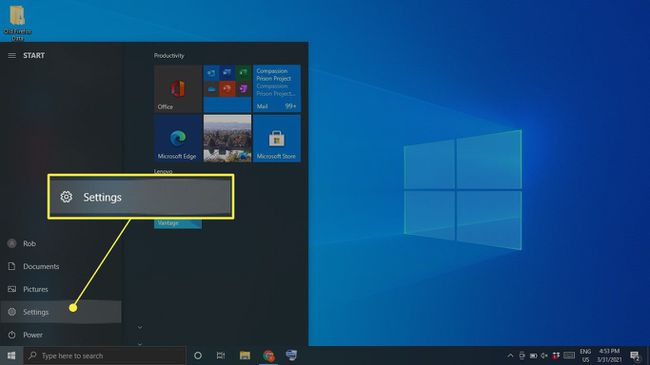
-
Auswählen Privatsphäre.

-
Auswählen Standort in der linken Seitenleiste und scrollen Sie dann nach unten zu Standortverlauf und wählen Sie Klar.
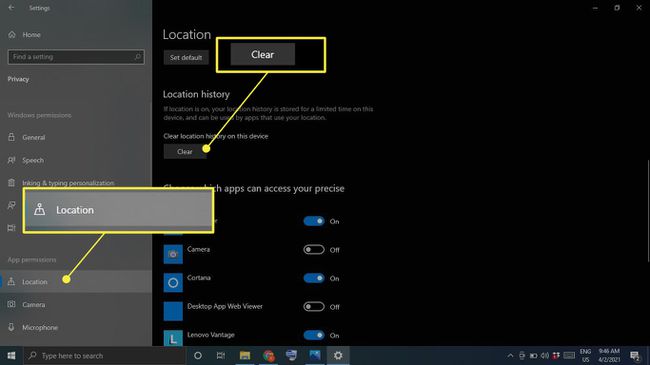
Warum sollten Sie den Cache in Windows 10 leeren?
Der Grund, warum Windows in erster Linie einen Cache vorhält, besteht darin, Ihrem PC zu helfen, besser zu laufen. Wenn es jedoch überlastet ist, kann dies die Situation verschlimmern. Cache-Dateien verlangsamen nicht nur Ihre Festplatte, sondern können auch Softwarekonflikte verursachen, die zu Abstürzen führen. Wenn Ihr Computer träge ist oder Programme immer wieder abstürzen, kann das Leeren des Cache eine einfache Lösung sein.
FAQ
-
Was ist Cache?
Die Ihres Computers Zwischenspeicher ist eine Sammlung temporärer Dateien, die gespeichert werden, um das Surfen im Internet, Apps und andere Aufgaben zu beschleunigen.
-
Wie spricht man 'cache' aus?
Es klingt wie "Bargeld".
-
Wie leeren Sie den DNS-Cache in Windows 10?
Öffnen Sie die Eingabeaufforderung im Administratormodus und geben Sie den Befehl ein ipconfig/flushdns.
-
Wie löscht man den Cache auf einem Mac?
Sie können Ihren Safari-Cache mit der Tastenkombination löschen Befehl + Möglichkeit + E. Um Ihren Systemcache zu leeren, öffnen Sie den Finder und wählen Sie gehen > Gehe zu Ordner. Eintippen ~/Bibliothek/Caches/, auswählen gehen, und wählen Sie dann aus, welche Dateien gelöscht werden sollen. Wenn Sie sich nicht sicher sind, ob Sie eine bestimmte Datei benötigen oder nicht, gehen Sie auf Nummer sicher und lassen Sie es.
